photoshop图片体积怎么缩小?很多朋友在需要处理电脑上的图片时都会使用Photoshop软件。该软件功能丰富,可以满足用户对不同图片编辑的需求。但是很多朋友在修改图片准备提取的时候
photoshop图片体积怎么缩小?很多朋友在需要处理电脑上的图片时都会使用Photoshop软件。该软件功能丰富,可以满足用户对不同图片编辑的需求。但是很多朋友在修改图片准备提取的时候发现图片太大了,想压缩图片,下面小编就为大家来带来缩小方法。

首先,请使用Photoshop软件打开需要压缩处理的图片文件,然后单击图像-图像大小菜单选项。

接下来,在打开的页面中选择调整选项,在下拉列表中调整图像分辨率,可以选择比原始图像分辨率更小的调整。
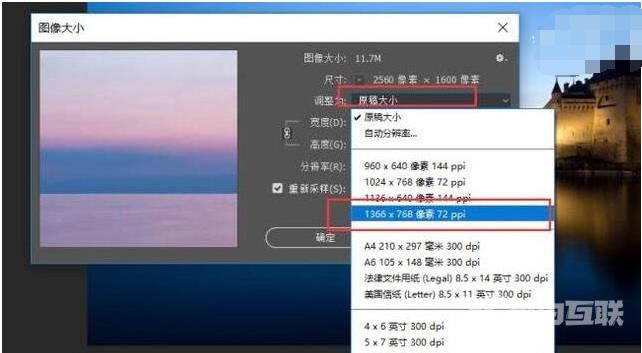
图像分辨率调整完成后,点击确定按钮,然后保存图像的变化。
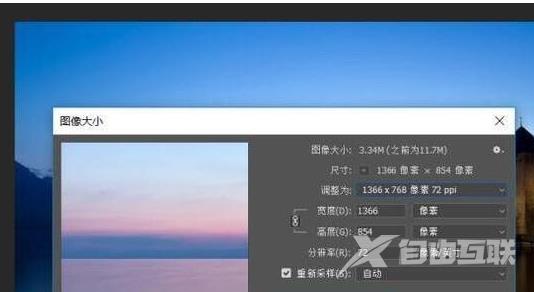
接着,点击页面上方的文件-存储为选项,选择另存为图片。
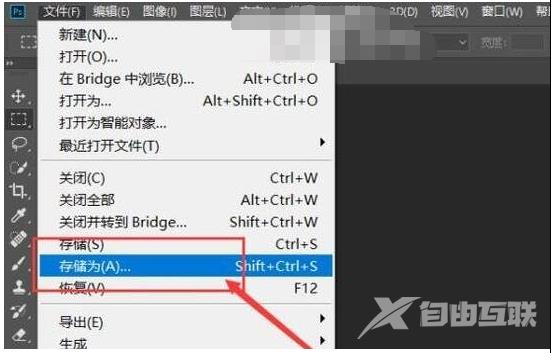
下一步,选择新文件的存储位置,可以顺便重新命名新生成的图片文件。

下一步,对于弹出的文件质量调整,建议按默认模式进行调整,无需更改。
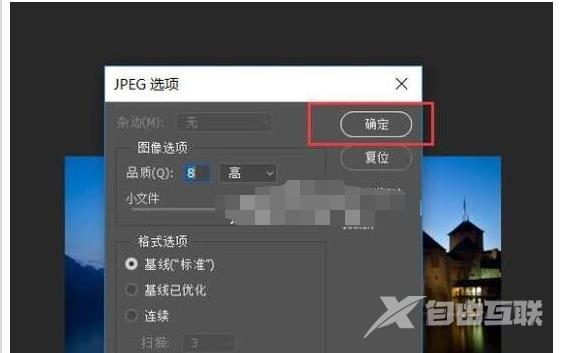
等待文件存储完毕后,对比文件存储前后的大小,可以看出图片文件已被成功压缩。
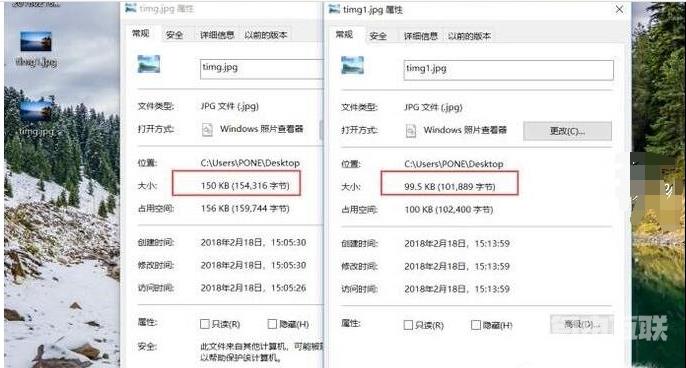
上面就是小编带来的Photoshop图片体积怎么缩小的方法介绍,希望能帮助到大家。自由互联还有许多软件操作方法和测评信息,快来关注我们吧,精彩不容错过。
